IT이야기/Google프로그램
Google Sheets에서 드롭다운 목록 만들기
어쩌다보니여기까지~
2022. 11. 17. 17:31
반응형
안녕하세요. 구글 시트에서 드롭 다운 목록 만들기에 대해서 설명하겠습니다. 드롭 다운 목록은 다양한 곳에 활용되는데요. 저는 여행 일정표에 적용하는 예제로 설명을 하려고 합니다.
드롭 다운 목록은 크게 2가지 방법으로 사용하는데요. 그중에 하나는 범례를 이용해서 만드는 방법이 있고, 직접 항목을 입력해서 만드는 방법이 있습니다.
1. 범례를 이용해서 만드는 방법
가장 많이 이용하는 방법으로 별도의 범례 시트를 만들어서 목록 리스트를 만들어 놓고 연결하여 사용하는 방법입니다.
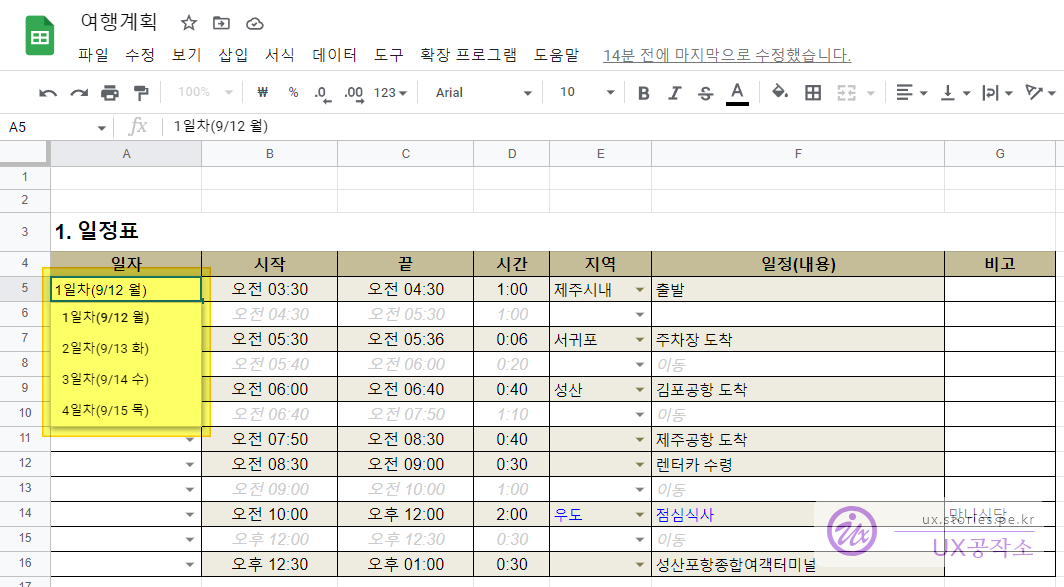
▲ 일자를 적용해 볼 텐데요. 위와 같이 드롭 다운 목록에 1일차 ~5일차까지 적용되어 있는 것을 볼 수 있습니다.

▲ 범례라는 시트를 하나 만들어서 이곳의 항목을 참조해서 불러오게 하는 것입니다.
만드는 방법
드롭 다운 목록은 데이터 > 데이터 확인 기능을 활용하여 만들 수 있습니다.

- 먼저 날짜가 나올 항목을 선택하고
- 상단 메뉴바에서 데이터를 선택합니다.
- 그중에 아래쪽에 있는 데이터 확인을 선택하면 됩니다.
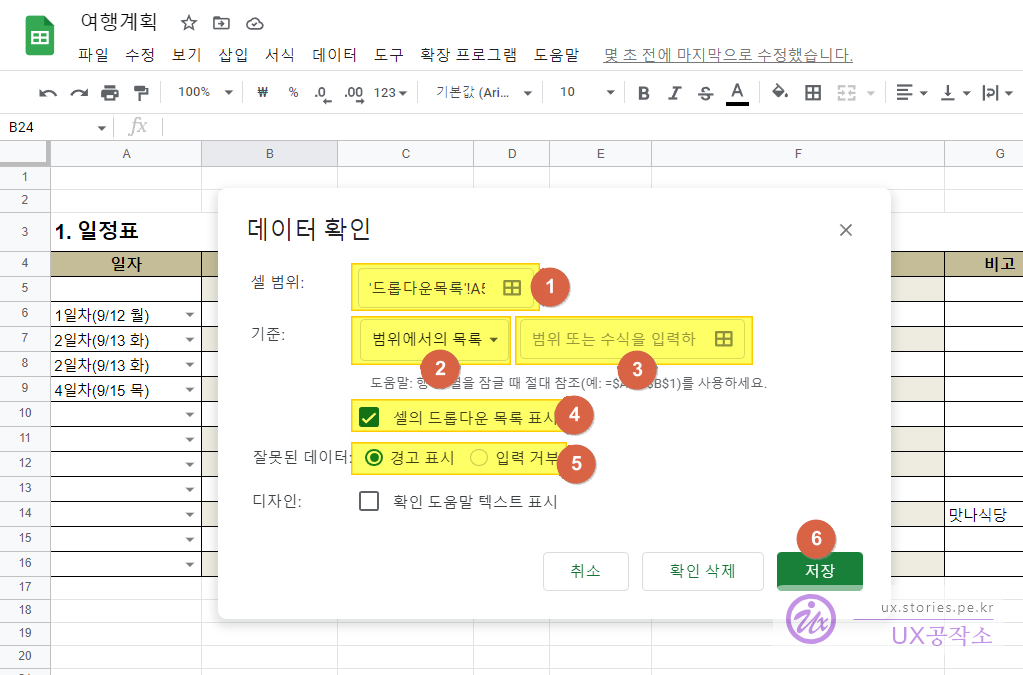
- 셀 범위는 해당 드롭 다운 목록이 적용될 셀 위치입니다.
- 항목 중 범위에서의 목록을 선택하면 범례에서 해당 목록을 지정할 수 있습니다.
- 범위에서의 목록을 선택했다면 어떤 범위의 목록을 적용할 건지 지정할 수 있습니다.
- 꼭 이 항목을 선택해야지 셀 이 드롭 다운 형태로 표시가 됩니다.
- 경고 표시를 선택할 경우 입력은 가능하나 빨간 경고 표시가 되고, 입력 거부를 선택할 경우 입력 자체가 되지 않습니다.
- 저장을 하시면 드롭 다운 이 적용됩니다.
2. 직접 항목을 입력해서 만드는 방법
별도의 시트를 만드는 수고까지 필요 없고 단순하게 만들고 싶다면 항목을 직접 입력하여 만들 수도 있습니다.
만드는 방법
이것도 역시 데이터 > 데이터 확인 기능을 활용하여 만들 수 있습니다.

- 이번에는 항목 목록을 선택해 줍니다.
- 그리고 항목을 쉼표로 구분하여 목록을 작성합니다.
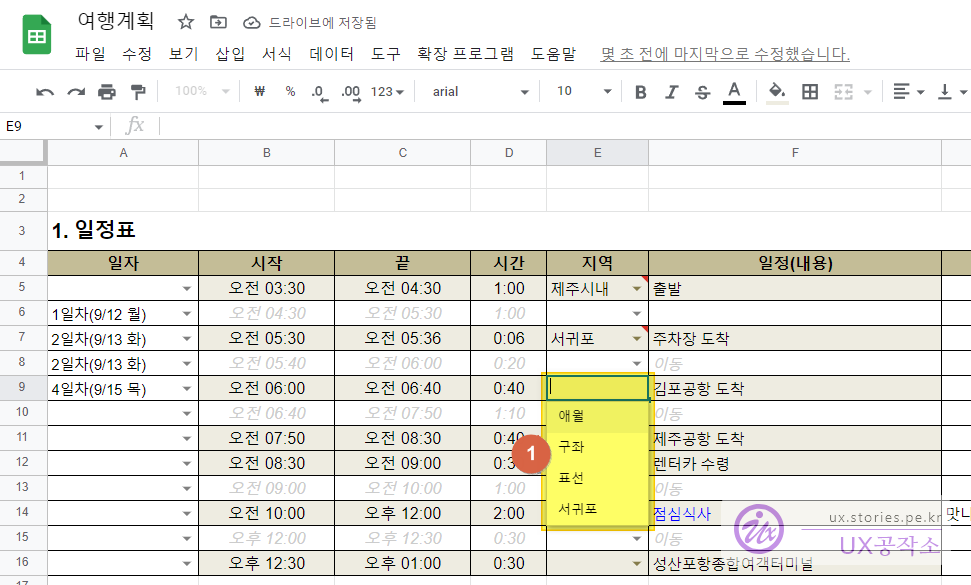
위와 같이 항목으로 작성한 드롭 다운 목록이 나타납니다.